Przez Administrator
Teraz zdarza się wiele razy, że masz prezentację Power Point, a te denerwujące powiadomienia pojawiają się pomiędzy i zakłócają rytm rozmowy i piękno wydarzenia. W systemie Windows 10 istnieje opcjonalne ustawienie, które zawsze wyłącza dźwięk powiadomienia podczas prezentacji Power Point. Postępuj zgodnie z poniższymi wskazówkami, aby włączyć te ustawienia.
Krok 1 - Naciśnij klawisz Windows + i aby przejść do ustawień. Możesz także kliknąć klawisz Start, a następnie ustawienia.
Krok 2 - Kliknij system z menu, jak pokazano poniżej.

Krok 3 – Kliknij Powiadomienie i akcje w lewym menu. Istnieje opcja, która mówi, że wyświetlaj powiadomienia podczas prezentacji. Domyślnie jest wyłączony. Włącz go, a zmieni się, aby ukryć powiadomienia podczas prezentacji.
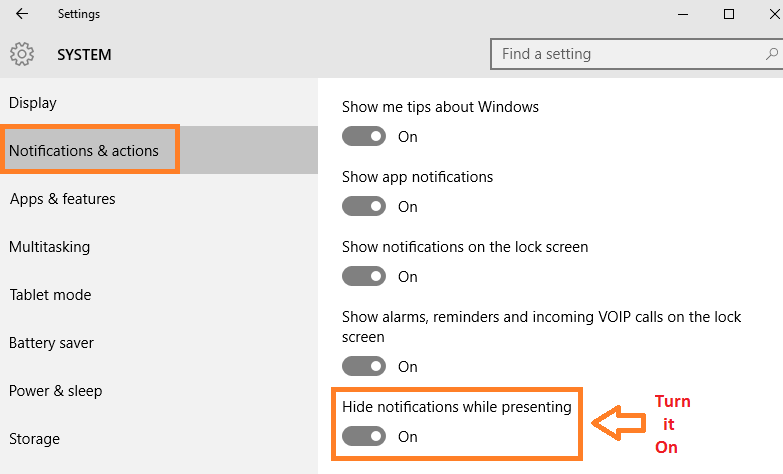
Gotowe, teraz możesz spokojnie prezentować swoje prezentacje, nie martwiąc się, że te irytujące dźwięki powiadomień systemu Windows będą Ci przeszkadzać.
Uwaga – jeśli jednak chcesz całkowicie pozbyć się powiadomień, wyłącz również wszystkie inne ustawienia powyżej. Spowoduje to wyłączenie wszystkich powiadomień okien.


